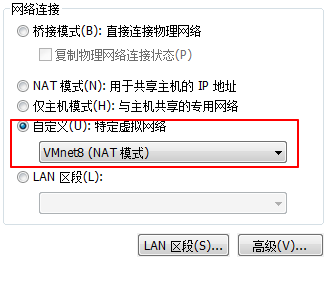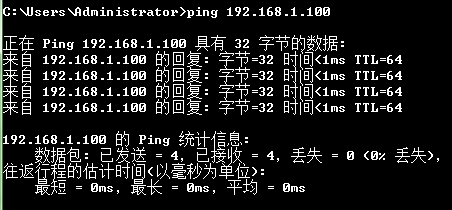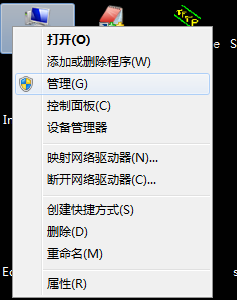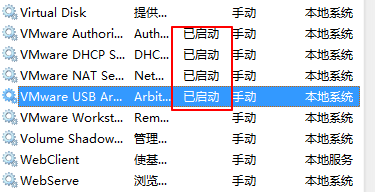通過nat模式實現虛擬機器下linux與電腦主機的互通
前言:有有些時候膝上型電腦無法聯網,導致橋接模式下samba伺服器不能使用;因此虛擬機器採用nat模式來實現非聯網狀態虛擬機器下linux與電腦主機的互通。
1.什麼是NAT方式?
NAT方式的原理是把電腦主機設定成了NAT主機,電腦有兩塊網絡卡,一個實際的物理網絡卡,另一個就是虛擬網絡卡8(即VM8),物理網絡卡主要是連線公網WLAN,而虛擬網絡卡8是連線內部LAN,所以這樣一來,虛擬機器就相當於內部LAN中的一臺電腦,它通過VM8與NAT主機(電腦主機)相連。所以只要配置好VM8的引數和虛擬機器裡的linux的網路引數在一個網段,就可以實現電腦主機和虛擬機器的互聯。
2.NAT模式下的相關引數配置
Windows主機下設定VM8的網路引數。
這裡千萬注意不要設定閘道器,在一臺具有兩個網絡卡的主機上,只能有一個預設閘道器,因為本地連線已經有預設網關了,所以這裡不能再設定閘道器引數,不然資料就不知道該往哪塊網絡卡傳送。選擇的網絡卡
所選網絡卡IP的設定
虛擬機器下的設定
選擇NAT模式連線:虛擬機器→設定→網路介面卡
linux下的網路引數配置
開啟如下檔案 :/etc/sysconfig/network-scripts/ifcfg-eth0將裡面的引數設定為:
DEVICE="eth0"
ONBOOT=yes
BOOTPROTO="static"
HWADDR="00:0C:29:AD:E5:3A" 配置生效:source ifcfg-eth0
配置完成。
注意:
- 這裡的閘道器一定要設定成電腦主機裡面VMware8網絡卡的IP
(GATEWAY=192.168.1.1)。 - 設定前最好將原始檔(ifcfg-eth0)備份
3.重啟網絡卡,驗證是否配置成功
重啟網絡卡
/etc/init.d/network restartlinux下ping主機Windows,ping的IP 是你設定的VM8的IP。
Windows下ping虛擬機器中linux系統,ping的ip是你設定的IP
配置成功,然後你的samba伺服器在不聯網的情況下就可以使用了。
注意:
如果配置後不能上網則可能是虛擬中下面的一些功能沒有開啟,開啟後就可以上網了。
開啟方法:計算機->管理->服務和應用程式->服務,然後選擇下面選項開啟就可以了。